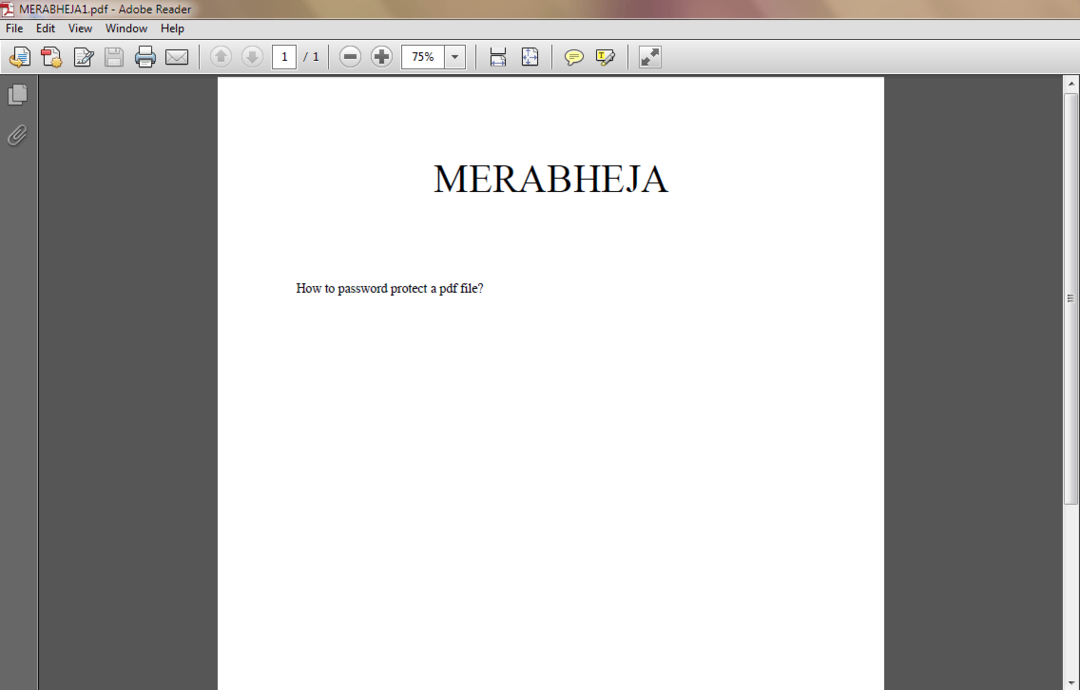En fantastisk funktion, som Google Chrome har, er dens mest besøgte miniaturefunktion, der vises på startsiden. Så når du starter Google Chrome, skal du bare klikke på disse miniaturer for at komme til dine yndlingswebsteder. For nogle brugere har det dog været en frustrerende oplevelse, da Google Chrome pludselig stoppede med at vise disse miniaturebilleder til dem. Hvis du også oplever det samme problem, skal du ikke bekymre dig, vi har fået dig dækket.
Metode 1: Tjek Google Chrome-indstillinger
1. Start Google Chrome. Klik på startsiden nederst til højre Tilpas knap.
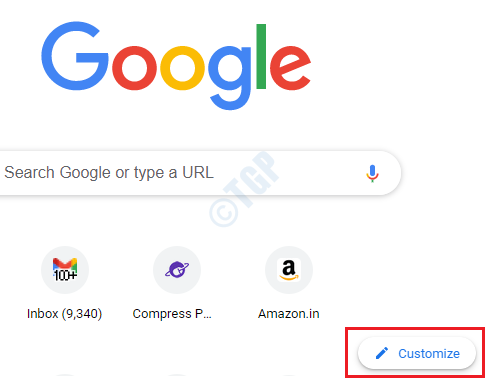
2. Klik på Genveje indstilling i venstre side af vinduet. Nu i højre side, sluk vippeknappen, der svarer til indstillingen Skjul genveje. Når du er færdig, skal du slå Færdig knap.
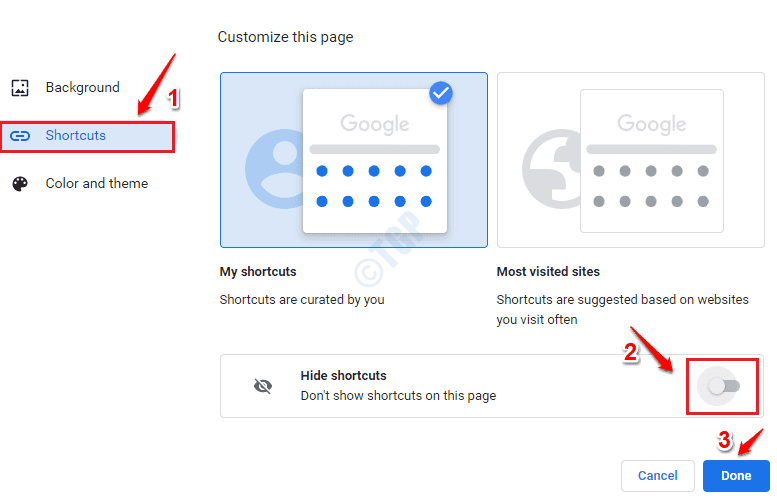
Ændring skal være øjeblikkelig. Men hvis du ikke bemærker nogen ændring, skal du genstarte Google Chrome og kontrollere, om miniaturebillederne til genvejen vises. Hvis ikke, så prøv den næste metode.
Metode 2: Opdater Google Chrome til den nyeste version
1. Start Google Chrome. Klik på 3 prikker ikonet ved øverste højre hjørne på siden. Klik som næste på Hjælp og klik derefter på Om Google Chrome mulighed.
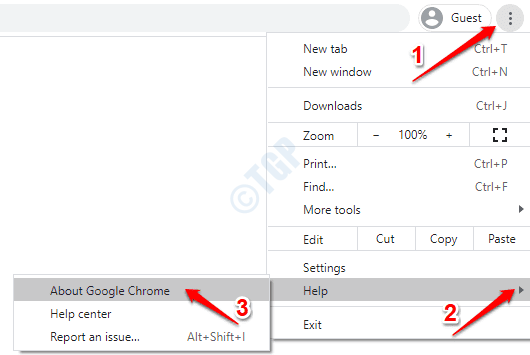
2. Det Om Chrome webside åbnes nu, og den vil øjeblikkeligt kontrollere og opdatere din Chrome, hvis der findes nye opdateringer.
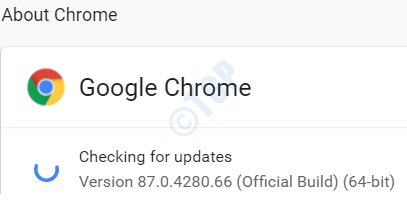
Når opdateringsprocessen er afsluttet, skal du kontrollere, om dit problem er løst.
Metode 3: Rediger Google Chrome-flag
Hvis problemet stadig ikke er løst, så lad os prøve at ændre nogle af Google Chrome-flag for at kontrollere, om det løser dit problem.
Aktivér det nye fanebladflag
1. Start Google Chrome og i adresselinjen, kopiere og indsætte følgende og hit Gå ind nøgle.
chrome: // flags / # use-google-local-ntp

2. Indtast i den lokale Chrome-søgefelt lokal ntp. Fra de resultater, der vises, skal du vælge Aktiveret indstilling fra rullemenuen, der er knyttet til Brug siden WebUI ny fane, når du åbner en ny fane.
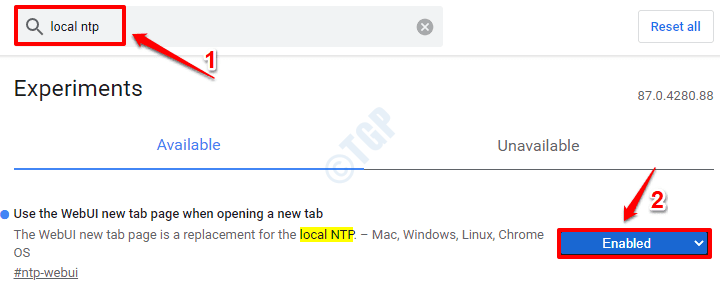
Genstart Chrome, og kontroller, om genvejsminiatyrerne kommer fint eller ej.
Skift Chrome's brugergrænsefladeslayout til Normal
1. Start Google Chrome, og skriv følgende i URL-linjen.
krom: // flag / # top-krom-touch-ui

2. Vælge handicappet mulighed fra Tryk på UI Layout Drop down menu.

Genstart Google Chrome, og kontroller, om problemet er væk.
Metode 4: Deaktiver datarydning ved afslutning af Chrome
Hvis du har aktiveret funktionen til at rydde cookies og data, når du afslutter Chrome, ville Chrome ikke være det i stand til at huske dine mest besøgte websteder og dermed ikke være i stand til at vise dit mest besøgte websted miniaturer. Kontroller, om det er tilfældet med dig.
1. Start Google Chrome, skriv følgende og tryk på Enter-tasten.
chrome: // indstillinger / cookies
Nu skifte aff knappen, der svarer til indstillingen Ryd cookies og webstedsdata, når du afslutter Chrome.
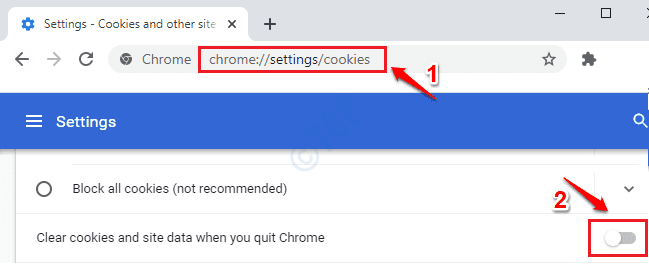
2. Genstart Google Chrome, og kontroller, om problemet stadig er til stede.
Metode 5: Nulstil Google Chrome
Hvis ingen af ovenstående metoder fungerede for dig, er der mulighed for Nulstil, som skal være dit sidste forsøg. Husk, at dette muligvis sletter vigtige Chrome-indstillinger og gemte data, som du tidligere har haft.
1. Åbn Google Chrome, og skriv følgende i adresselinjen, og tryk på Enter-tasten.
krom: // indstillinger / nulstilling
Klik som næste på indstillingen Gendan indstillingerne til deres oprindelige standardindstillinger.
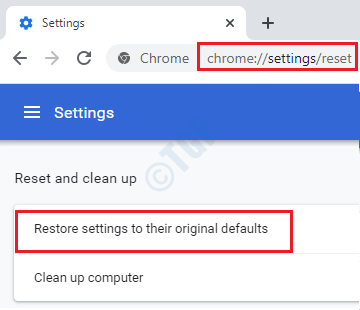
2. Klik på Nulstil indstillingerne efter at have læst, hvilke alle indstillinger der nulstilles til standardværdier.
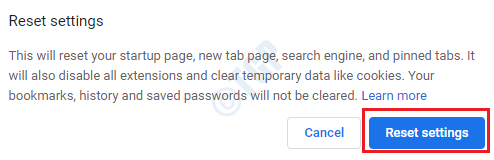
En af ovenstående metoder skulle bestemt have løst dit problem. Fortæl os venligst i kommentarer, hvilken der gjorde.